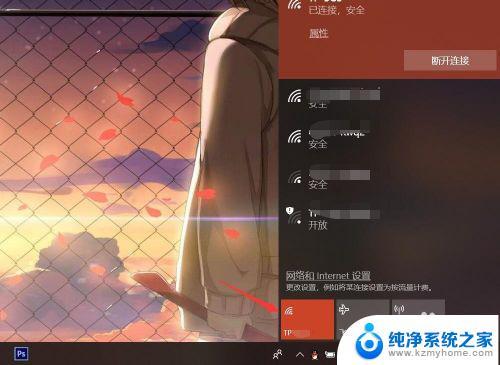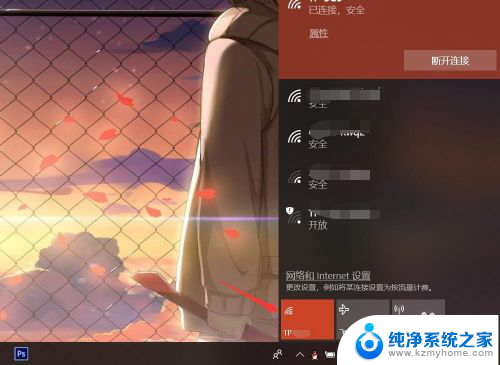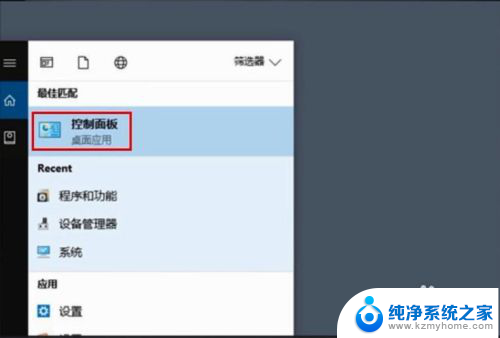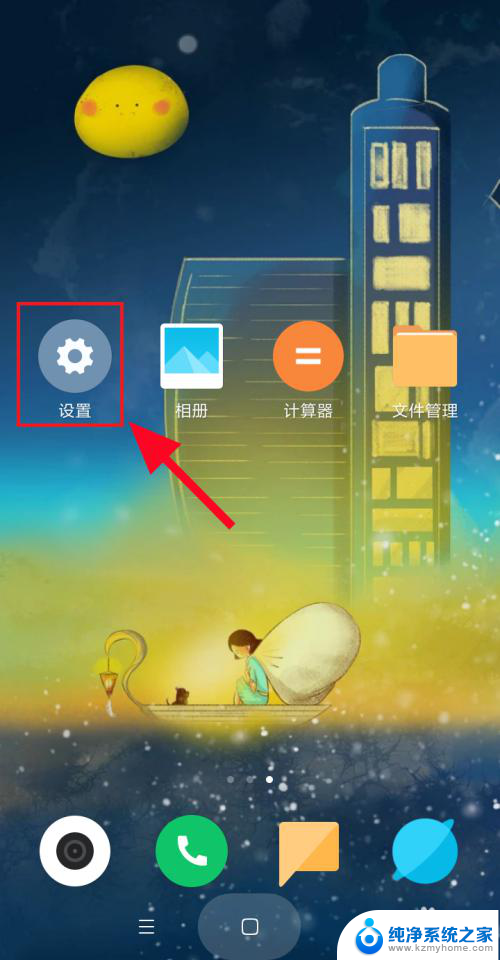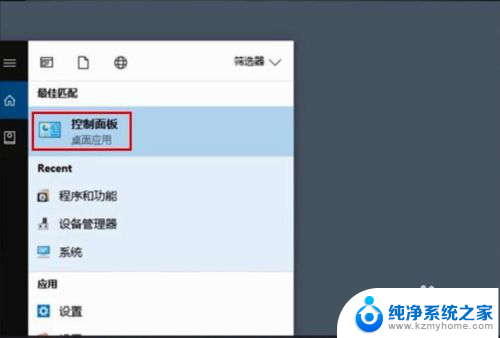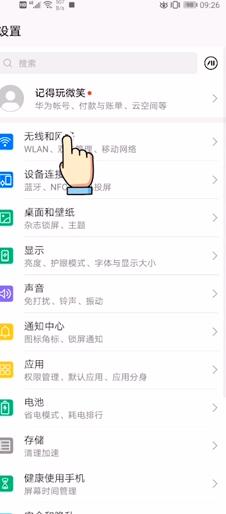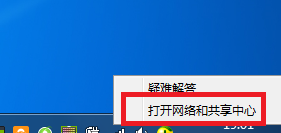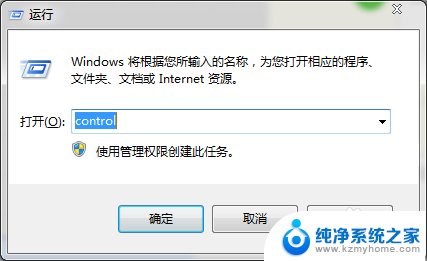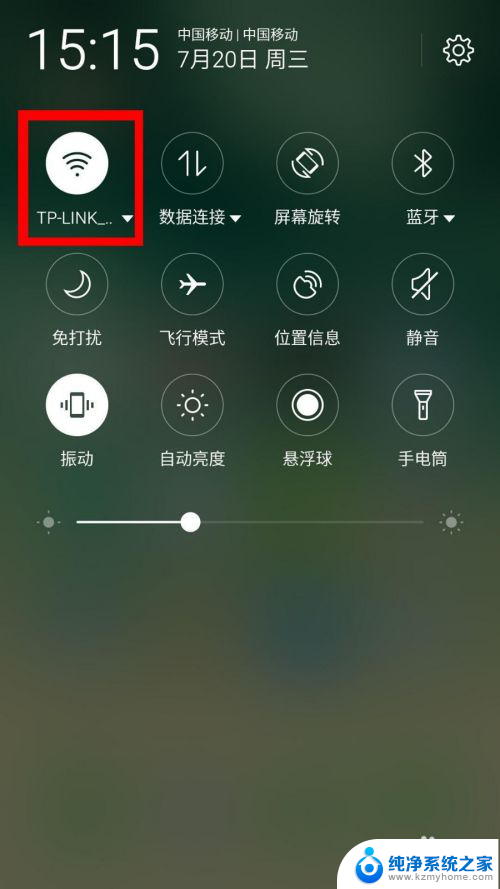怎么查询已经连接wifi的密码 笔记本电脑如何查看已连接WiFi密码
更新时间:2024-03-30 13:50:50作者:yang
在日常生活中,我们经常需要连接WiFi来上网,但是有时候我们会忘记已经连接WiFi的密码,在这种情况下,怎么查询已经连接WiFi的密码就成了一个比较常见的问题。对于笔记本电脑用户来说,查看已连接WiFi密码并不复杂,只需要按照一定的步骤操作即可找到密码。接下来我们就来详细介绍一下笔记本电脑如何查看已连接WiFi密码。
步骤如下:
1.打开笔记本电脑,打开WLAN,连接到已有的无线网络。
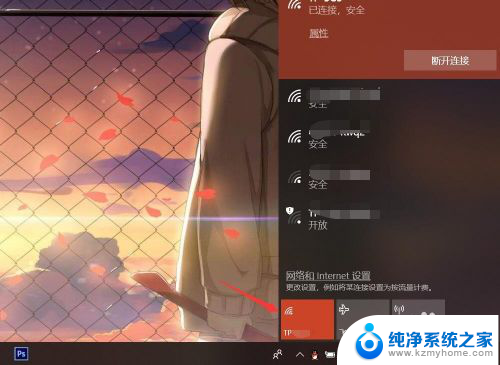
2.按下电脑键盘上的win键,进入开始界面,点击左侧齿轮进入【设置】。
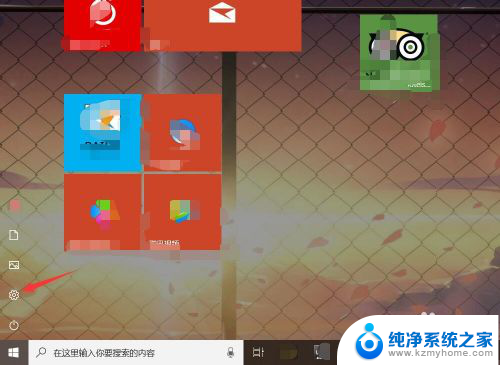
3.在设置界面,进入【网络和Internet】选项。
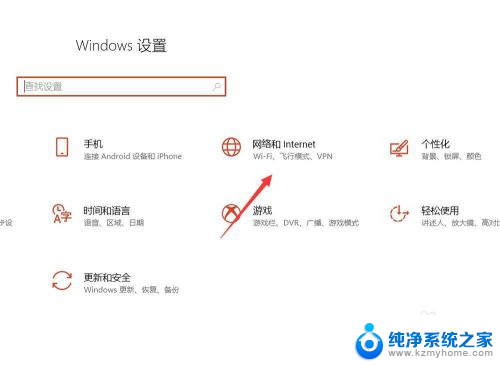
4.在网络和Internet界面,选中状态选项。并点击进入【网络和共享中心】。
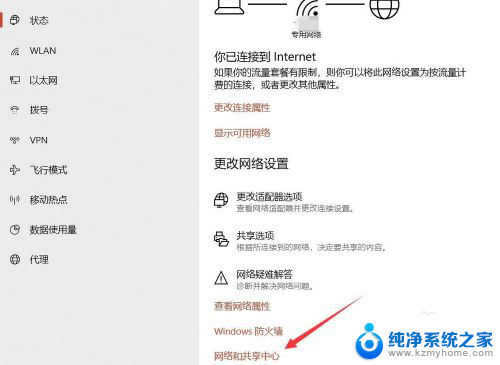
5.在网络和共享中心界面,点击WLAN连接的无线WiFi网络。
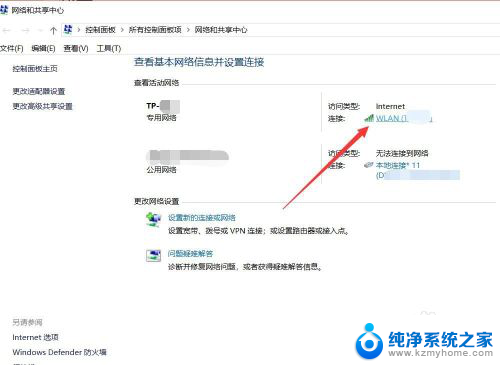
6.在WLAN窗口,可查看连接属性,点击【无线属性】。
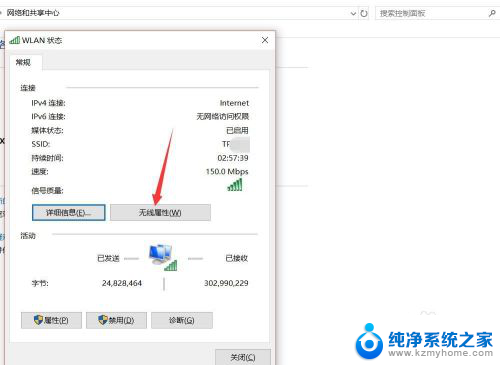
7.在无线网络属性面板,切换上方连接选项至【安全】。
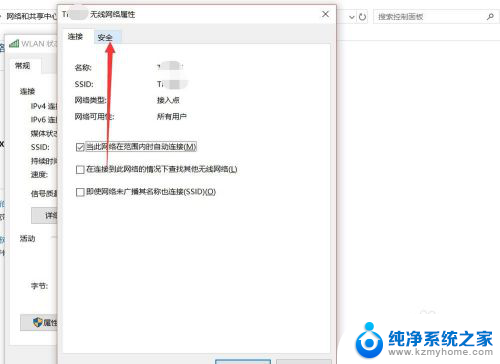
8.点击勾选下方【显示字符】,即可查看该无线网络密码详情。
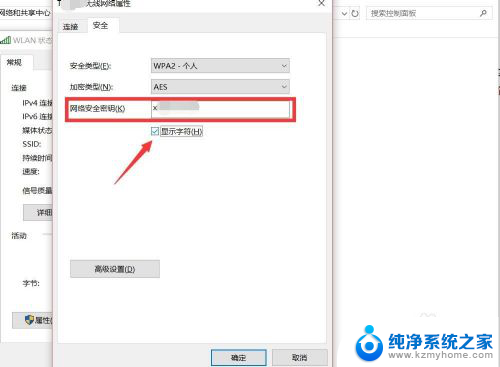
以上是如何查询已连接WiFi密码的全部内容,如果您遇到相同情况,请参考小编的方法进行处理,希望对大家有所帮助。